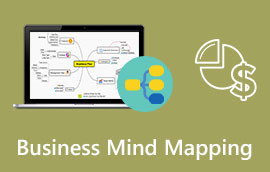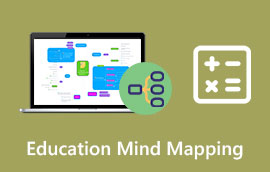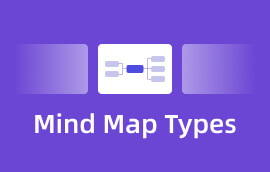使用 Copilot 和 AI 工具製作心智圖
人類天生具有創造性思考。我們腦中不斷形成意想不到的聯繫,想法、記憶和感知之間也因此迸發靈感,催生出新穎的思考方式。即使人工智慧仍在快速發展,它也無法取代人類創造的那種親密無間的體驗。 Copilot 正是為此而生,它承載著創造性的想法和概念。現在的問題是,它能否創建心智圖?
答案是肯定的, 使用 Copilot 建立心智圖 這是可能的,而且有一些工具和方法可以實現它。在本文中,我們將探索一些可以幫助我們實現這一目標的優秀工具。此外,您還將發現一個能夠為您提供創建心智圖強大功能的優秀工具。讓我們在本文中探索所有內容。立即閱讀!

第一部分:天主教是什麼
現在讓我們繼續學習如何使用 Copilot 建立心智圖。然而,Copilot 的一個限制是它無法獨立創建心智圖。因此,我們需要一個工具來與 Copilot 集成,使創建心智圖成為可能。因此,您無需自行尋找工具,因為我們為您提供了兩個可用的工具。請在下面查看。
Xmind
Xmind Copilot 不僅可用於寫作,還能幫助製作影片、撰寫學術報告、進行會議記錄、撰寫週報和月報、進行腦力激盪、策劃活動等等。 Xmind Copilot 透過鼓勵和提升生產力和思維的各個方面,拓寬您的創意和效率,讓您能夠創建任何類型的思維導圖。如果你有興趣了解 思維導圖示例,立即點擊超連結。
不用多說,以下是使用 Xmind AI 從 Copilot 創建心智圖的過程。
輸入您的 話題。當您輸入主要概念時,Xmind Copilot 將自動產生心智圖,其中包含圍繞主要概念的相關想法。
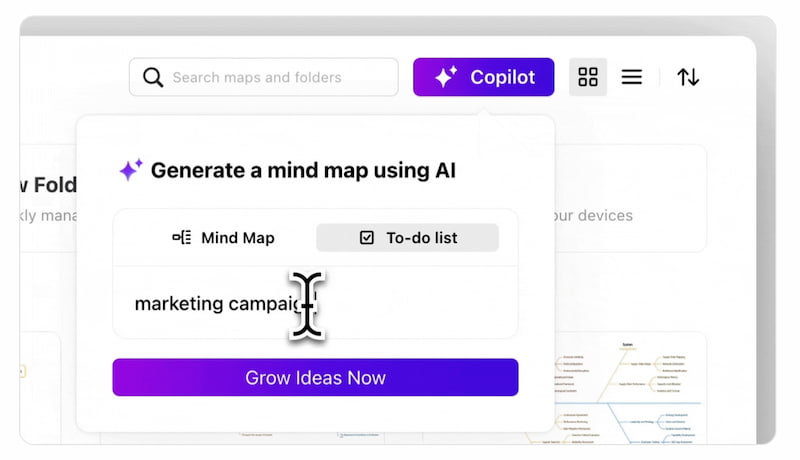
使用 Copilot 增加更多創意。要自動將新的分支和創意添加到您的心智圖,請點擊 副駕駛 按鈕。
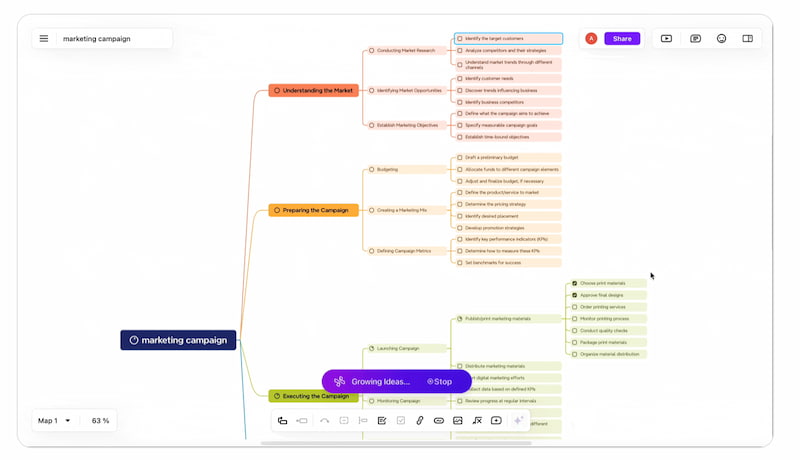
修改和 定制。若要根據您的喜好自訂心智圖,請調整分支、顏色或佈局。
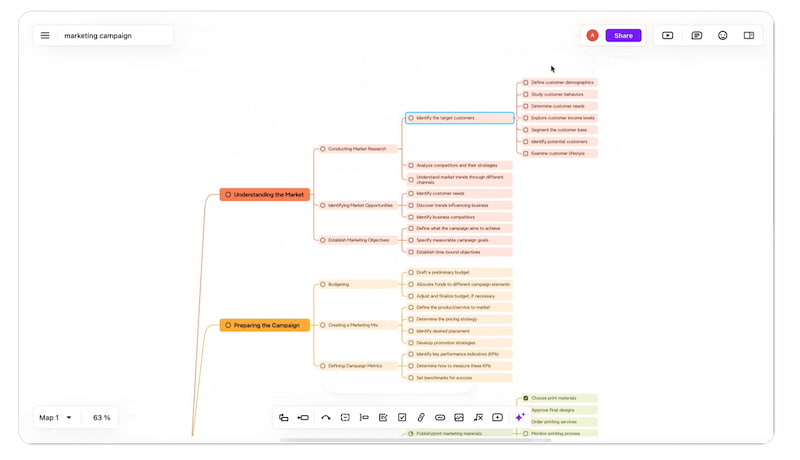
保存並分發。選擇 分享,透過電子郵件發送地圖,或發布地圖並複製URL進行分發。
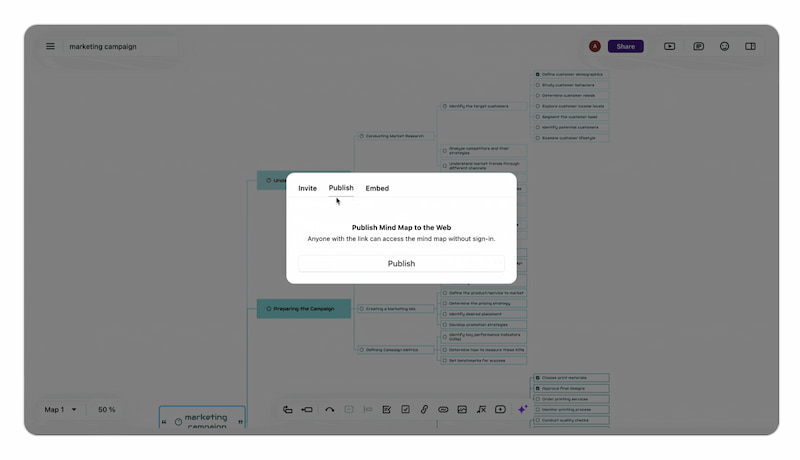
要與他人分享您的心智圖,您可以將其匯出為 PDF、PNG 或其他格式。
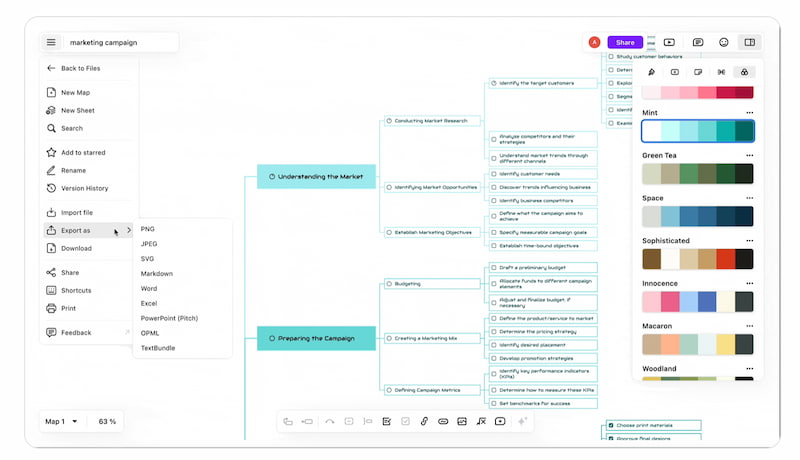
上圖顯示,Xmind AI 創建了佈局,而 Copilot 則添加了所有必要的細節。 Xmind 與 Copilot 的整合非常有效,可以幫助您建立心智圖。如果您需要更多選項,請參閱下面的第二個工具。
心智圖人工智慧
第二個工具絕對支援您使用各種輸入格式(包括文字、PDF、照片、音訊和視訊檔案)來製作心智圖。 MindMap AI 讓您能夠製作複雜的心智圖。該工具具有互動式腦力激盪組件,可幫助您擴展思路、提出富有洞察力的問題並即時提供建議。此外,AI Copilot 會追蹤每張心智圖的討論歷史記錄,使用戶可以監控自己的構思過程並回顧先前的腦力激盪會議。
該平台的多格式輸入功能,讓從各種來源收集想法並將其整合到連貫的框架中變得更加簡單。透過新增、刪除或修改節點,使用者可以輕鬆自訂和個人化AI生成的心智圖,確保其概念以獨特的方式呈現。現在讓我們看看如何使用它:
進入 Mind Map AI 的網站。在介面上,加入你想要的主題。
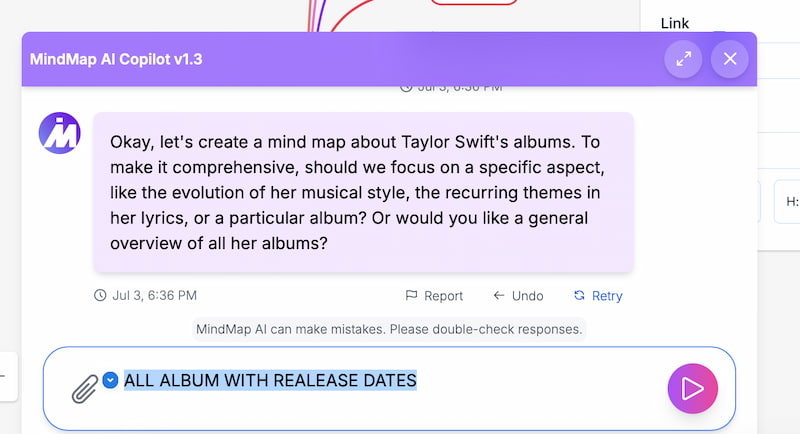
現在您可以在介面上看到地圖了。請仔細檢查詳細資訊是否正確。
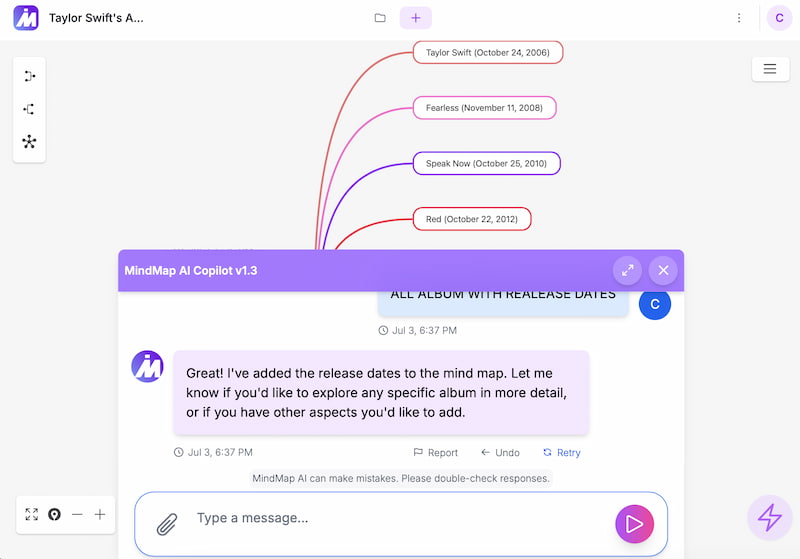
自訂您剛剛建立的地圖並以所需的格式儲存。
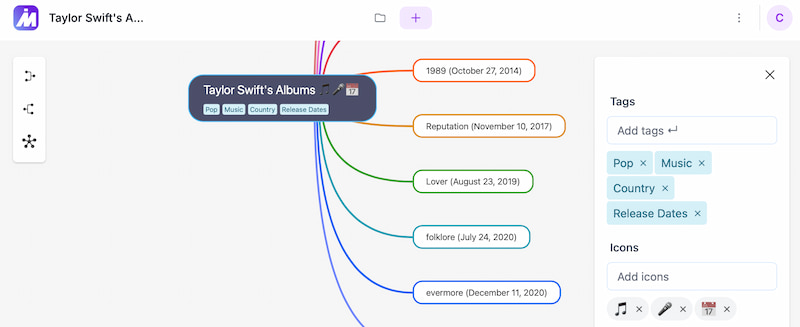
Mind Map AI 工具與 Xmind 略有相似,提供幾乎相同的功能。然而,重要的是,這兩款工具都非常有效,並且都能幫助你使用 Copilot 建立心智圖。
第二部分:使用 MindOnMap 自由自訂心智圖
上面我們介紹了兩款優秀的工具,它們可以透過整合 Copilot 來幫助你創建心智圖輸出。雖然操作起來更容易,但這在某種程度上限制了我們發揮創造力的能力。因此,擁有一款能夠發揮你創造力的工具至關重要。如果你真的想要一款這樣的工具,我們這裡有合適的選擇。
MindOnMap 是一款理想的心智圖創作工具,能夠快速創建心智圖,同時也能完全掌控其設計。它提供豐富的工具,幫助您釋放創造力,打造理想的心智圖。以下是我們的製作方法:
請前往其官方網站免費下載MindOnMap。
首先點擊 新的 按鈕。這將允許訪問 流程圖 功能,它將幫助您輕鬆、完全控制地創建心智圖。
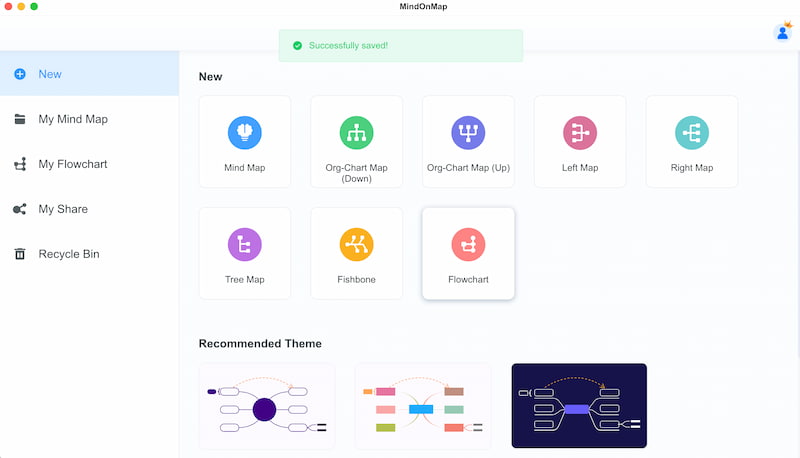
您現在可以新增 形狀 開始繪製地圖的基礎。按照你想要的方式設計。
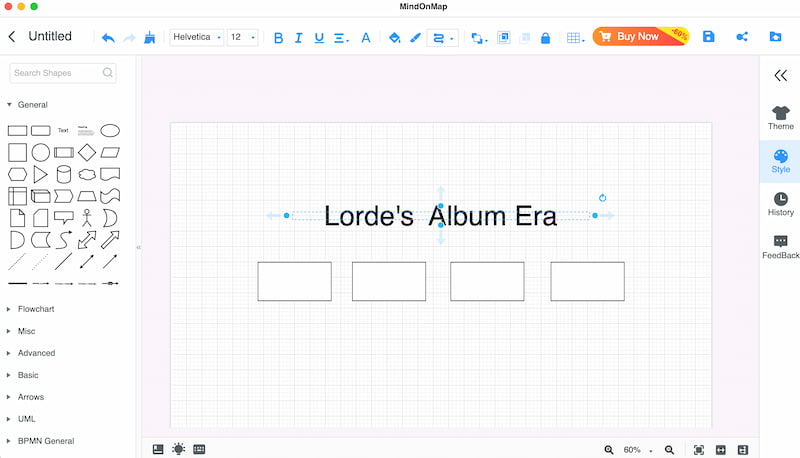
現在,使用 文本 功能可新增您想要呈現的某個主題的詳細資訊。
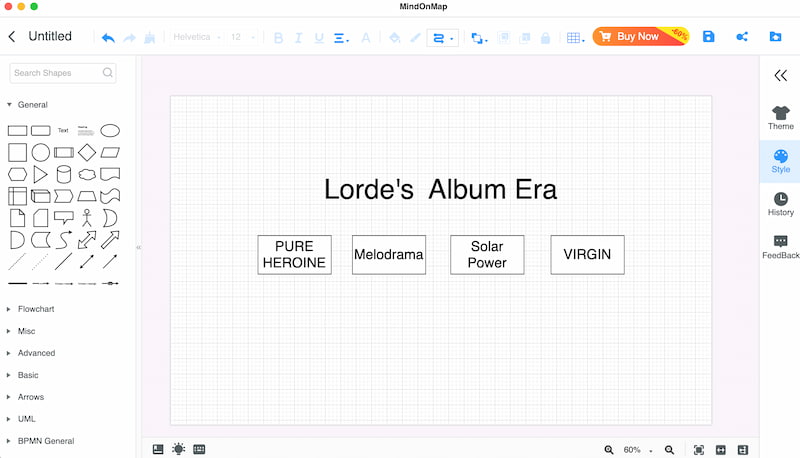
最後,透過選擇 主題 地圖。然後點擊 出口 按鈕並選擇所需的格式。
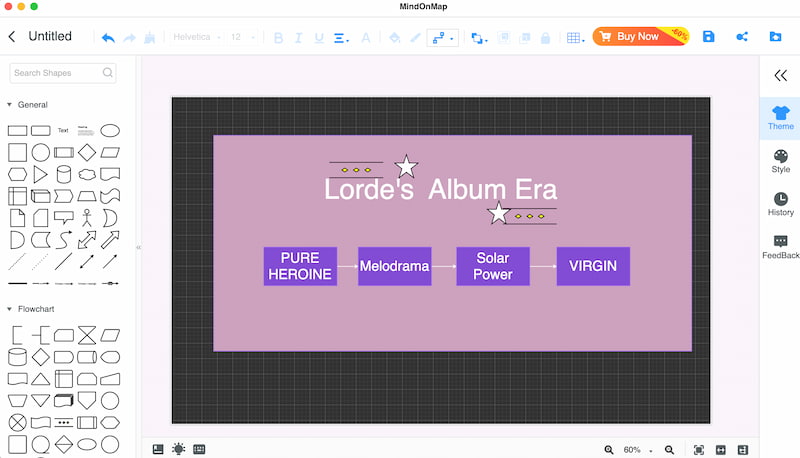
MindOnMap 工具非常適合創建您所需的心智圖。我們可以看到,該工具非常易於使用。此外,它還能讓您完全掌控所需的設計。
第三部分:使用 Copilot 建立心智圖的常見問題
什麼是 Microsoft Copilot?
一款名為 Microsoft Copilot 的人工智慧助理已被整合到 Word、Excel、OneNote 和其他 Microsoft 365 產品中,以幫助使用者提高工作效率、組織和創建內容。
Copilot 本身是否支援視覺化心智圖?
不可以。 Copilot 沒有原生的視覺化心智圖功能。不過,它可以幫助組織概念並匯出內容,以便匯入 Mind Map AI 或 XMind 等程式。
如何使用 Copilot 為心智圖材料產生想法?
Copilot 將產生重要的要點和子主題,然後您可以透過向它提問以圖形方式組織它們,例如 為[主題]創建心智圖大綱.
結論
總而言之,您可以將 Copilot 與 XMind 和 Mind Map AI 等程式結合使用,快速產生條理清晰的想法。之後,您可以使用 MindOnMap 以圖形方式修改心智圖,透過變更版面、顏色、圖示和其他元素來滿足您的需求。這種組合方法可以增強清晰度、條理性和創造力。立即嘗試使用智慧型 AI 和自適應心智圖工具,輕鬆改善您的規劃和腦力激盪流程。確實如此, 使用線上創建心智圖 MindOnMap 工具是不錯的選擇。現在就用吧。